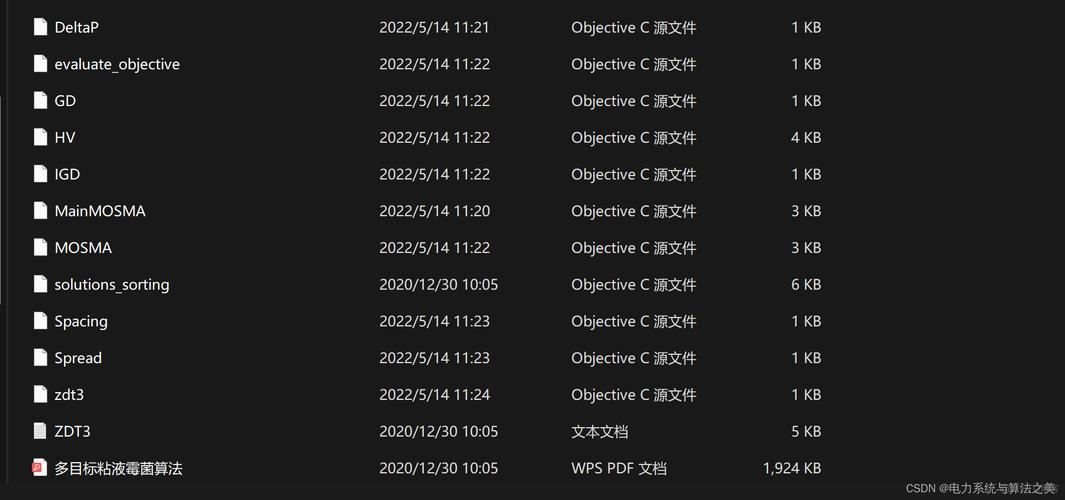
引言:
大二开学,Java专业课的老师要求学生们写技术文章以总结自行配置Java环境并使用cmd编译Java文件的过程。
哈哈,很早之前就看过刘欣的《对自己狠一点,开始写作吧》,当时读了后,鸡汤入肚,野心勃勃,很想开始经营自己的技术博客,可惜我当时还是太懒了,也就不了了之了。
希望这次老师布置的硬性要求可以成为我技术博客的伊始。
系统:windows10
命令行:cmd
java版本:17
大学必修课,不能不学(bushi).
学习编程而非语言,语言更像是武器,而如数据结构、编译原理才是内功。
如果你对大型企业应用、Android 开发、大数据处理或分布式系统感兴趣,专精 Java 可能是一个不错的选择。
Java 是一种面向对象的编程语言,而 C++ 可以同时支持面向对象和面向过程的编程。
Java 具有内置的内存管理和垃圾回收机制,而 C++ 需要手动管理内存,这使得 Java 更容易学习和使用,也更安全。
C++ 通常用于系统级编程、游戏开发和性能密集型应用,而 Java 更适用于企业级应用、Web 开发和移动应用。
Java 是一种静态类型语言,而 Python 是动态类型语言。这意味着 Java 在编译时执行类型检查,而 Python 在运行时执行。
Python 语法简单,易于学习和阅读,适用于快速原型开发和科学计算。Java 更适合大型应用和高性能要求。
Java 在企业级应用、Android 应用、大数据处理等领域有广泛应用。
Go 是一种静态类型语言,设计用于简化并发编程,具有出色的性能。Java 也支持并发,但 Go 更专注于此。
Go 具有内置的垃圾回收,与 Java 类似,但更轻量级。
Java 生态系统庞大,拥有大量库和框架,适用于各种应用,而 Go 更适合构建分布式系统和网络服务。
public class HelloWorld{public static void main(String[] args){System.out.println("Hello,World");}
}
在这学期老师要求下载JDK之前,我曾配置过Java环境,所以我的电脑已经可以编译Java文件了,但是文件路径的习惯和现在不太一样,不方便我管理文件。
就像张三有强迫症,物件的摆放很有规矩,但是张三小时候很邋遢,现在张三要去他小时候住的地方找纪念小时候的物品,见到混乱的各种杂物,定然是不爽的。
我并不清楚Java的环境配置,也不理解过去配置环境时混乱的文件路径,不清楚为什么我没有配置JAVA_HOME环境变量却可以编译Java文件。
我选择最暴力的解法:删了重建。
rundll32 sysdm.cpl,EditEnvironmentVariables
进入 Oracle官网后,下拉到如下界面,选择一个合适的版本下载,我这次选了Windows系统下的x64 Installer (.exe),jdk为20版本。
你可能对图片上Windows下的三个版本感到好奇(如果你不感兴趣,请直接跳过。)。他们的区别如下:
java小程序如下:
public class HelloWorld{public static void main(String[] args){System.out.println("HelloWorld");}
}
基于如上小程序,解释如下:
public class HelloWorld: 这是程序的类定义。在Java中,每个程序都需要包含一个类。类名和文件名应该相同,且每个Java程序都有一个主类(包含main方法)。
public static void main(String[] args): 这是Java程序的主方法。它是程序的入口点,从这里开始执行程序。让我们分解这一行代码:
public: 这是一个访问修饰符,表示main方法可以从程序的任何位置访问。static: 这是一个关键字,表示main方法是一个静态方法,不需要创建类的实例即可调用。void: 这是main方法的返回类型。void表示该方法不返回任何值。main: 这是方法的名称,Java程序将从这里开始执行。(String[] args): 这是方法的参数列表,String[] args 表示该方法接受一个字符串数组作为参数。这个参数通常用于传递命令行参数给程序。{ … }: 大括号用于定义方法的代码块。在main方法中,大括号内包含了要执行的代码。
System.out.println(“HelloWorld”);: 这是在控制台上打印文本的语句。它使用System.out来引用标准输出流,然后调用println方法来输出文本字符串 “HelloWorld”。println会输出文本并在最后添加换行符,所以每次调用它后,下一个输出会在新行上显示。
这个程序可以在控制台上打印 “HelloWorld”。要运行这个程序,你需要首先将其保存为一个后缀".java" 的文件,本文章推荐你使用cmd编译这个小程序。
cmd命令下完成HelloWorld.java文件的编译的过程如下
打开命令提示符:按下Win+R键,输入"cmd",按Enter键。
导航到Java文件所在的目录:使用cd命令进入文件夹目录。
cd ..
cd ..
d:
cd D:A_Shun_Exclusivelife_ofuniversitycode_collectionJAVADOS
此处是我的示例。
新建Java文件:使用cd>命令。
cd>HelloWorld.java
打开java文件进行编写 :使用notepad命令
notepad HelloWorld.java
注:notepad命令旨在记事本格式打开文件。
打开文件后敲键盘就行了。
编译Java文件:使用javac命令。
javac HelloWorld.java
没反应?
哈哈,没反应就对了,有的话说明你写的代码有问题。
快看看你编写Java文件的文件夹里是不是多了个".class"文件。
运行Java程序:一旦编译成功,您可以使用java命令来运行编译后的Java程序,如下所示:
java HelloWorld
如果一切顺利,你会在cmd窗口上看到 “HelloWorld” 。
//SayHello.java
import java.util.Scanner;public class SayHello {public static void main(String[] args) {// 创建一个 Scanner 对象来读取用户输入Scanner scanner = new Scanner(System.in);System.out.print("你的名字是: ");String name = Line();// 关闭 Scanner 对象scanner.close();System.out.println("你好, " + name + "!");}
}//Main.java
public class Main {public static void main(String[] args) {HelloName hello = new HelloName();String message = hello.GetHelloMessage("Fu Xingshun");System.out.println(message);}
}//HelloName.java
public class HelloName {public String GetHelloMessage(String name) {return "Hello, " + name + "!";}
}
)
//Person.java
public class Person {private String name;private int age;// 构造方法public Person(String name, int age) {this.name = name;this.age = age;}// 获取姓名public String getName() {return name;}// 获取年龄public int getAge() {return age;}// 修改年龄public void setAge(int age) {this.age = age;}// 自定义方法public void introduce() {System.out.println("我叫" + name + ",今年" + age + "岁。");}
}//MainSecond.java
public class MainSecond {public static void main(String[] args) {Person person = new Person("付兴顺", 18);String name = Name();int age = Age();System.out.println(name + "的年龄是:" + age);person.setAge(19);person.introduce();}
}我懵逼,本来我下的JDK20版本,但我居然找不到JDK的文件路径,是的,我无论如何也找不到,而且也无法使用jdb命令。然后我就重安了17版本的。
//JDBTEST.javapublic class JDBTEST {public static void main(String[] args) {int a = 10;int b = 20;int sum = add(a, b);System.out.println("Sum: " + sum);}public static int add(int x, int y) {return x + y;}
}
非常感谢您的阅读,也希望能得到您的反馈。
本文发布于:2024-01-29 17:09:48,感谢您对本站的认可!
本文链接:https://www.4u4v.net/it/170651939016925.html
版权声明:本站内容均来自互联网,仅供演示用,请勿用于商业和其他非法用途。如果侵犯了您的权益请与我们联系,我们将在24小时内删除。
| 留言与评论(共有 0 条评论) |